Centos запуск mysql: Как запустить mysql на CentOS 7? — Хабр Q&A
Содержание
Установка MySQL 5.1 и phpMyAdmin на CentOS 6
5787 Посещений
Рассмотрим, как установить phpMyAdmin для работы с VPS, используя терминал. Зайдите в консоль, например, PuTTY. Данные (IP, логин и пароль) вы найдете в письме хостера, которое было прислано после заказа ВПС.
Пропишите команду для установки веб-сервера в терминале:
|
yum install httpd
|
Запустите web-сервер:
|
service httpd start
|
Установите PHP:
|
yum install php
|
Отредактируйте файл php.ini. Введите в терминале:
|
nano /etc/php.ini
|
В открывшемся файле найдите строку short_open_tag и поставьте On. Сохраните изменения, нажав Ctrl+X (введите Y для подтверждения действия). Перезагрузите веб-сервер:
Сохраните изменения, нажав Ctrl+X (введите Y для подтверждения действия). Перезагрузите веб-сервер:
|
service httpd restart
|
Установка phpMySQL
Для установки phpMySQL используйте команду:
|
yum install php-mysql
|
Действие подтверждается вводом Y и нажатием Enter.
Перезагрузите веб-сервер:
|
service httpd restart
|
Установка MySQL и root-пароля
Команда для установки MySQL:
|
yum install mysql-server
|
Команда для запуска MySQL:
|
service mysqld start
|
Чтобы установить root-пароль найдите в терминале строку Alternatively you can run → скопируйте и вставьте команду:
|
/usr/bin/mysql_secure_installation
|
Теперь, когда появилась строка Enter current password for root (enter for none), нажмите Enter. Напротив строки Set root password? поставьте Y и введите новый пароль. Обратите внимание на то, что пароль, который вы вводите, не отображается в командной строке. Отметим, что в нашем блоге вы также можете почитать о восстановлении root-пароля MySQL и об удалении MySQL на CentOS 6.
Напротив строки Set root password? поставьте Y и введите новый пароль. Обратите внимание на то, что пароль, который вы вводите, не отображается в командной строке. Отметим, что в нашем блоге вы также можете почитать о восстановлении root-пароля MySQL и об удалении MySQL на CentOS 6.
Загрузка и установка phpMyAdmin
Войдите в папку /var/www/html:
|
cd /var/www/html
|
Загрузите phpMyAdmin через терминал при помощи команды wget. Зайдите на сайт phpmyadmin.net и сохраните адрес ссылки на скачивание архива. Впишите в терминале:
|
wget https://files.phpmyadmin.net/phpMyAdmin/4.0.10.11/phpMyAdmin-4.0.10.11-all-languages.zip
|
В нашем случае речь идет о протоколе https, поэтому архив может не загрузиться без дополнительной команды, а именно 一 —no-check-certificate:
|
wget —no-check-certificate https://files.
|
Следующий шаг 一 распаковка архива. “Перейдите” в папку, в которую был загружен архив:
|
cd /var/www/html
|
Добавьте команду для распаковки архива:
|
unzip ph*
|
“Звездочка” после ph означает, что все архивы, начинающиеся с этих двух букв будут распакованы.
Сейчас папка называется phpMyAdmin-4.0.10.11-all-languages, однако мы присвоим ей имя покороче, например, phpma. Для этого воспользуемся следующей командой: mv [текущее название папки] [новой название папки]:
|
mv phpMyAdmin-4.0.10.11-all-languages phpma
|
Для продолжения установки phpMyAdmin введите в адресной строке браузера свой IP/phpma (название вашей папки). Если вы столкнулись с необходимостью установки дополнительного модуля mbstring, введите в терминале команду:
Если вы столкнулись с необходимостью установки дополнительного модуля mbstring, введите в терминале команду:
|
yum install php-mbstring
|
Перезагрузите веб-сервер:
|
service httpd restart
|
Обновите страницу, чтобы попасть на главную страницу phpMyAdmin. Введите логин и пароль, чтобы авторизоваться. Если вы входите в систему впервые, используйте имя пользователя root и пароль, который вы назначили в /usr/bin/mysql_secure_installation:
После этого вы можете создавать базы данных, пользователей, назначать права, одним словом, полноценно работать в phpMyAdmin.
Как установить MySQL 8 на CentOS 8
Недорогой хостинг для сайтов
Это руководство проведет вас через процесс установки MySQL 8 на CentOS 8. ofof известной системы с открытым исходным кодом управления реляционными базами данных, MySQL.
ofof известной системы с открытым исходным кодом управления реляционными базами данных, MySQL.
MySQL 8 доступен для установки в репозиториях AppStream для CentOS 8. Репозитории AppStream включены по умолчанию.
dnf whatprovides mysql
mysql-8.0.13-1.module_el8.0.0+41+ca30bab6.x86_64 : MySQL client programs and shared libraries Repo : AppStream Matched from: Provide : mysql = 8.0.13-1.module_el8.0.0+41+ca30bab6
Следовательно, сервер MySQL 8 можно просто установить, выполнив команду ниже;
dnf install mysql-server
Установить клиент MySQL 8;
dnf install mysql
Для установки как сервера, так и клиента MySQL 8;
dnf install @mysql
... ======================================================================================================================================================= Package Arch Version Repository Size ======================================================================================================================================================= Installing group/module packages: mysql-server x86_64 8.0.13-1.module_el8.0.0+41+ca30bab6 AppStream 25 M Installing dependencies: mariadb-connector-c-config noarch 3.0.7-1.el8 AppStream 13 k mecab x86_64 0.996-1.module_el8.0.0+41+ca30bab6.9 AppStream 397 k mysql x86_64 8.0.13-1.module_el8.0.0+41+ca30bab6 AppStream 9.2 M mysql-common x86_64 8.0.13-1.module_el8.0.0+41+ca30bab6 AppStream 142 k mysql-errmsg x86_64 8.0.13-1.module_el8.0.0+41+ca30bab6 AppStream 523 k protobuf-lite x86_64 3.5.0-7.el8 AppStream 150 k Installing module profiles: mysql/server Enabling module streams: mysql 8.
0 Transaction Summary ======================================================================================================================================================= Install 7 Packages Total download size: 36 M Installed size: 243 M Is this ok [y/N]: y
Запуск MySQL 8 на CentOS 8
После завершения установки запустите и включите сервер MySQL 8 для запуска при загрузке системы.
systemctl start mysqld
systemctl enable mysqld
Проверить статус сервера MySQL 8;
systemctl status mysqld
● mysqld.service - MySQL 8.0 database server
Loaded: loaded (/usr/lib/systemd/system/mysqld.service; enabled; vendor preset: disabled)
Active: active (running) since Wed 2019-10-02 13:19:32 EDT; 42s ago
Main PID: 29142 (mysqld)
Status: "SERVER_OPERATING"
Tasks: 38 (limit: 11512)
Memory: 466. 4M
CGroup: /system.slice/mysqld.service
└─29142 /usr/libexec/mysqld --basedir=/usr
Oct 02 13:19:20 localhost.localdomain systemd[1]: Starting MySQL 8.0 database server...
Oct 02 13:19:20 localhost.localdomain mysql-prepare-db-dir[29057]: Initializing MySQL database
Oct 02 13:19:32 localhost.localdomain systemd[1]: Started MySQL 8.0 database server.
4M
CGroup: /system.slice/mysqld.service
└─29142 /usr/libexec/mysqld --basedir=/usr
Oct 02 13:19:20 localhost.localdomain systemd[1]: Starting MySQL 8.0 database server...
Oct 02 13:19:20 localhost.localdomain mysql-prepare-db-dir[29057]: Initializing MySQL database
Oct 02 13:19:32 localhost.localdomain systemd[1]: Started MySQL 8.0 database server.MySQL 8 Начальная безопасность
По умолчанию MySQL поставляется со сценарием безопасности, который используется для удаления тестовых баз данных сервера MySQL, удаления анонимных пользователей из базы данных, отключения удаленного входа в систему root, установки надежности пароля. Чтобы запустить сценарий, просто выполните команду;
mysql_secure_installation
При запуске вам будет предложено включить или отключить политику паролей. Если включено, установите политику паролей и создайте пароль, соответствующий выбранной политике.
VALIDATE PASSWORD COMPONENT can be used to test passwords and improve security.It checks the strength of password and allows the users to set only those passwords which are secure enough. Would you like to setup VALIDATE PASSWORD component? Press y|Y for Yes, any other key for No: y There are three levels of password validation policy: LOW Length >= 8 MEDIUM Length >= 8, numeric, mixed case, and special characters STRONG Length >= 8, numeric, mixed case, special characters and dictionary file Please enter 0 = LOW, 1 = MEDIUM and 2 = STRONG: 2 Please set the password for root here. New password: Re-enter new password: Estimated strength of the password: 100 Do you wish to continue with the password provided?(Press y|Y for Yes, any other key for No) : y
Затем удалите анонимных пользователей, запретите удаленный вход в систему root, удалите тестовую базу данных и перезагрузите таблицы привилегий, чтобы изменения вступили в силу.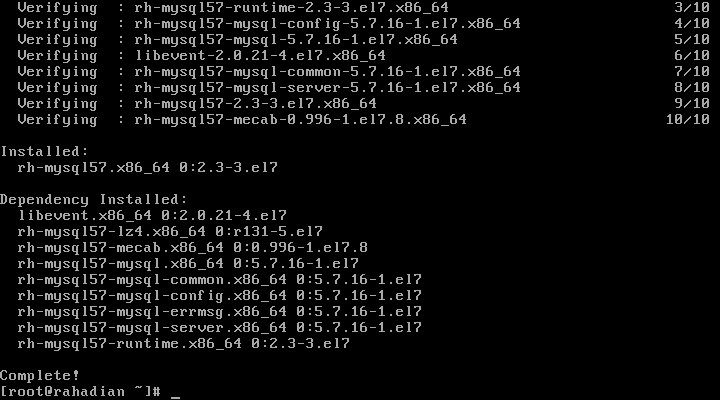
Теперь вы можете войти на свой сервер MySQL 8 как пользователь root с указанным выше паролем.
mysql -u root -p
Чтобы показать версию MySQL, вы можете запустить запрос;
show variables like "version%";
+-------------------------+---------------------+ | Variable_name | Value | +-------------------------+---------------------+ | version | 8.0.13 | | version_comment | Source distribution | | version_compile_machine | x86_64 | | version_compile_os | Linux | | version_compile_zlib | 1.2.11 | +-------------------------+---------------------+
Вы также можете запустить команду ниже в командной строке, чтобы показать версию базы данных.
mysql -V
mysql Ver 8.0.13 for Linux on x86_64 (Source distribution)
Это все о том, как установить MySQL 8 на CentOS 8.
Рекомендуемый контент
CentOS7 — MySQL Service Stop, хотя перезапуск = всегда
У меня Amazon T2. Small EC2 — 1 Core и 2 ГБ ОЗУ Это более чем минимальные требования для CentOS и Virtualmin
Small EC2 — 1 Core и 2 ГБ ОЗУ Это более чем минимальные требования для CentOS и Virtualmin
Моя система:
- Centos 7.5. 1804
- Виртуалмин
- MySQL 5.5.60-MariaDB
- Апач 2.4.6
Служба MySQL всегда переставала работать месяц назад после большого количества посещений, и я могу снова перезапустить ее из Webmin, пока не прочитаю статью в блоге DigitalOcean, чтобы добавить [ Restart=Always ] в файле [ /etc/systemd/system/multi-user.target.wants/mariadb.service ], и я проверяю его, убивая процесс, после чего служба снова запускается автоматически Нет остановки в течение 22 дней
Теперь служба снова перестала работать, я открыл файл [mariadb.service]. Я нашел строку [Restart=Always] все еще там, но служба остановилась случайным образом.
Примечание. Я все еще могу запустить его из Webmin без проблем, но все веб-сайты становятся недоступными из-за подключения к БД.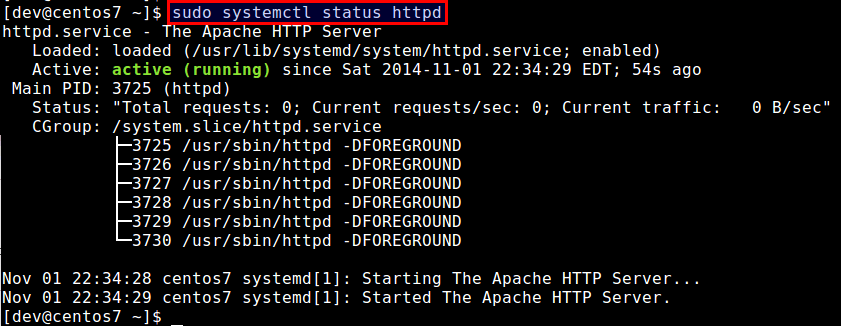
Мне нужно отследить эту проблему, но у меня нет опыта решения таких проблем.. Как это решить?
Конфигурация MySQL: my.conf
символические ссылки = 0 innodb_file_per_table = 1 myisam_sort_buffer_size = 8M read_rnd_buffer_size = 512 КБ net_buffer_length = 8 КБ read_buffer_size = 256 КБ sort_buffer_size = 512 КБ table_open_cache = 64 max_allowed_packet = 1M key_buffer_size = 16M
Несколько строк из { var/log/messages }
22 октября 16:49:49 ядро ns1: недостаточно памяти: завершить процесс 13092 (mysqld) набрать 97 или пожертвовать ребенком 22 октября, 16:49:49 Ядро ns1: убитый процесс 13092 (mysqld) total-vm: 1065992kB, anon-rss: 182972kB, file-rss: 0kB, shmem-rss: 0kB 22 октября 16:49:49 ядро ns1: [12822] 27 12822 28326 73 14 0 0 mysqld_safe 23 октября 08:58:11 Ядро ns1: [12822] 27 12822 28326 74 14 0 0 mysqld_safe 23 октября 08:58:11 Ядро ns1: [19703] 27 19703 266425 39874 150 0 0 mysqld 23 октября, 20:04:47 ns1 saslauthd[531]: do_auth: ошибка аутентификации: [user=mysql] [service=smtp] [realm=] [mech=pam] [причина=ошибка аутентификации PAM] 23 октября 22:21:25 ядро ns1: [12822] 27 12822 28326 74 14 0 0 mysqld_safe 23 окт, 22:21:25 ядро ns1: [19703] 27 19703 266425 48494 161 0 0 mysqld 23 октября 22:21:25 Ядро ns1: Недостаточно памяти: убить процесс 19703 (mysqld) набрать 103 балла или пожертвовать дочерним элементом 23 октября, 22:21:25 Ядро ns1: убитый процесс 19703 (mysqld) total-vm: 1065700kB, anon-rss: 193976kB, file-rss: 0kB, shmem-rss: 0kB 23 октября 22:21:25 ядро ns1: [12822] 27 12822 28326 74 14 0 0 mysqld_safe 23 октября 22:39:58 Ядро ns1: [12822] 27 12822 28326 76 14 0 0 mysqld_safe 23 окт 22:39:58 ядро ns1: [19246] 27 19246 266716 16891 98 0 0 mysqld 23 октября 22:40:02 Ядро ns1: [12822] 27 12822 28326 76 14 0 0 mysqld_safe 23 октября 22:40:02 Ядро ns1: [19246] 27 19246 266938 17064 98 0 0 mysqld 23 октября, 22:40:05 Ядро ns1: mysqld вызвал oom-killer: gfp_mask=0x201da, order=0, oom_score_adj=0 23 октября 22:40:05 Ядро ns1: mysqld cpuset=/ mems_allowed=0 23 октября 22:40:05 Ядро ns1: CPU: 0 PID: 19357 Связь: mysqld Kdump: загружен Не испорчен 3.10.0-862.11.6.el7.x86_64 #1
Невозможно запустить MySQL на CentOS
Задавать вопрос
спросил
Изменено
2 года, 3 месяца назад
Просмотрено
2к раз
Я только что установил новую версию MySQL на свой компьютер с CentOS. Проблема, с которой я столкнулся, заключается в том, что когда я запускаю эту команду:
# запуск службы mysqld
Я получаю в консоли это сообщение об ошибке:
[ОШИБКА] Невозможно изменить владельца каталога данных на mysql
Я не совсем понимаю, что это значит и как это исправить. Любые комментарии и решения приветствуются. Спасибо!
РЕДАКТИРОВАТЬ
Кажется, я исправил это с помощью:
chown -R mysql /var/lib/mysql
Но та же самая команда # service mysqld start теперь приводит к другому сообщению об ошибке:
[ОШИБКА] —initialize указан, но в каталоге данных есть файлы.
Прерывание
Действительно, в нем есть файлы, потому что при установке CentOS сама создала эту папку /var/lib/mysql и положила в нее какие-то файлы. Я ничего не делал вручную. Итак, что, черт возьми, происходит с CentOS и как это исправить ?? Спасибо!!
РЕДАКТИРОВАТЬ
Кажется, MySQL или CentOS сошли с ума. Загвоздка в том, что если я удаляю все файлы из каталога данных, при запуске (когда я запускаю #service mysqld start ) он создает в нем кучу файлов, например ca-key.pem и другие .pem файлов. Итак, он создает файлы, а затем выдает ошибку, что каталог данных не пуст. Какое глупое поведение! Но как мне все это решить???
- центос
- mysql
У меня была похожая проблема с Kubernetes и MySQL 5.7.
Добавление предложения от yosifki к моему определению контейнера заработало.
Новый раздел диска ext4 обычно не пуст;
есть потерянный + найденный каталог, который mysql, как известно, задыхается.Ты
можно попробовать добавить —ignore-db-dir=lost+found в CMD, чтобы узнать
конечно (из документов mysql)
Вот выдержка из моего рабочего определения YAML:
имя: mysql-master изображение: MySQL: 5.7 аргументы: - "--ignore-db-dir=потеряно+найдено"
Вот пример фрагмента в docker-compose для пояснения:
версия: '3'
услуги:
мастер mysql:
изображение: MySQL: 5.7
команда: [--ignore-db-dir=потеряно+найдено]
среда:
- MYSQL_ROOT_PASSWORD=корень
У меня возникла проблема с начальной загрузкой percona xtradb.
Сделать:
rm -rf /var/lib/mysql/*
Затем снова запустите mysql. Если это не работает, вам нужно полностью переустановить mysql
Это происходит, когда вы некрасиво завершаете процесс mysql в обычном режиме.
Вы перезагрузили Centos, ничего не делая?
systemctl остановить mysql
Зарегистрируйтесь или войдите в систему
Зарегистрируйтесь с помощью Google
Зарегистрироваться через Facebook
Зарегистрируйтесь, используя электронную почту и пароль
Опубликовать как гость
Электронная почта
Требуется, но никогда не отображается
Опубликовать как гость
Электронная почта
Требуется, но не отображается
Нажимая «Опубликовать свой ответ», вы соглашаетесь с нашими условиями обслуживания и подтверждаете, что прочитали и поняли нашу политику конфиденциальности и кодекс поведения.
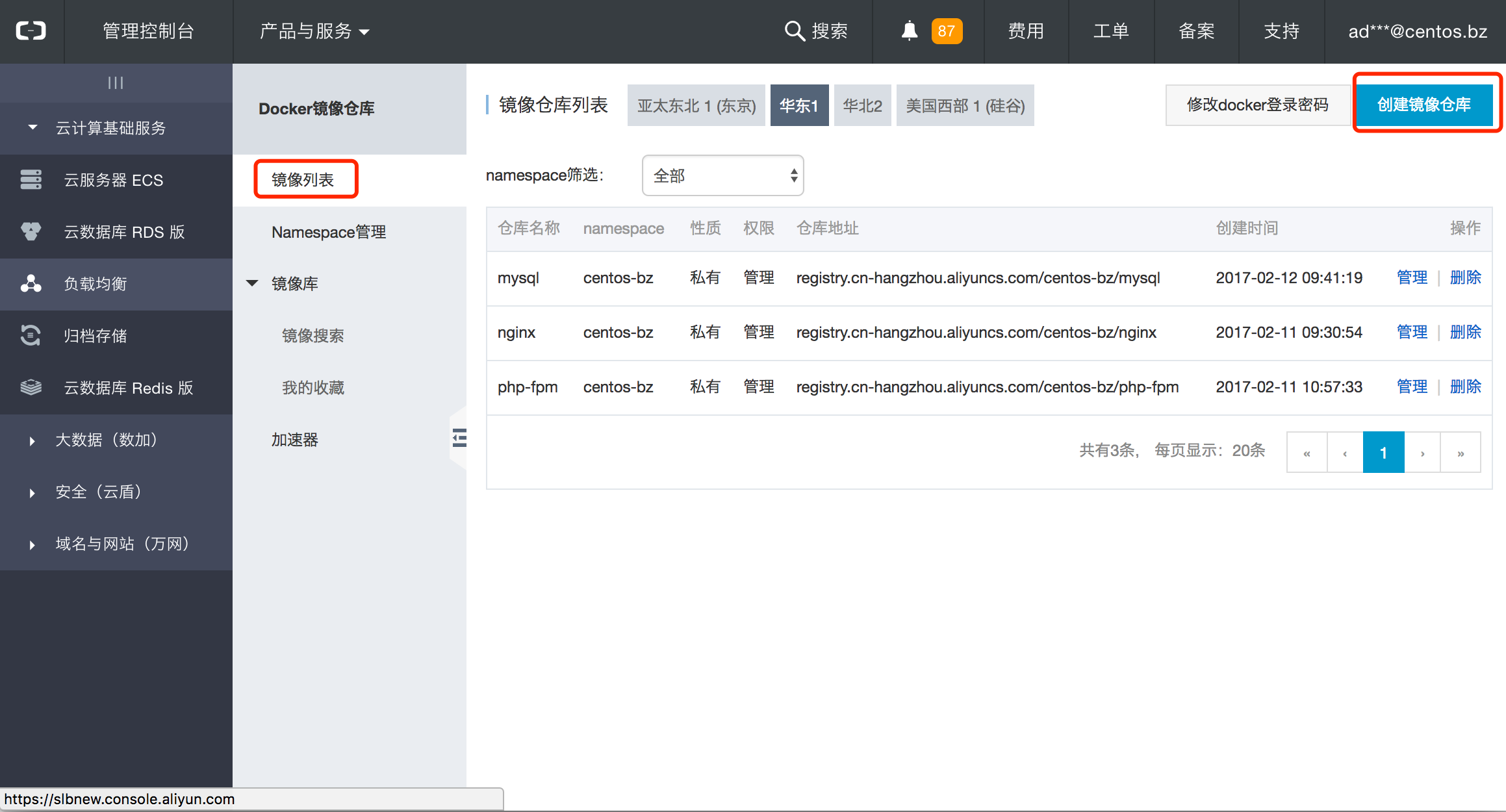 phpmyadmin.net/phpMyAdmin/4.0.10.11/phpMyAdmin-4.0.10.11-all- languages.zip
phpmyadmin.net/phpMyAdmin/4.0.10.11/phpMyAdmin-4.0.10.11-all- languages.zip 0.13-1.module_el8.0.0+41+ca30bab6 AppStream 25 M
Installing dependencies:
mariadb-connector-c-config noarch 3.0.7-1.el8 AppStream 13 k
mecab x86_64 0.996-1.module_el8.0.0+41+ca30bab6.9 AppStream 397 k
mysql x86_64 8.0.13-1.module_el8.0.0+41+ca30bab6 AppStream 9.2 M
mysql-common x86_64 8.0.13-1.module_el8.0.0+41+ca30bab6 AppStream 142 k
mysql-errmsg x86_64 8.0.13-1.module_el8.0.0+41+ca30bab6 AppStream 523 k
protobuf-lite x86_64 3.5.0-7.el8 AppStream 150 k
Installing module profiles:
mysql/server
Enabling module streams:
mysql 8.
0.13-1.module_el8.0.0+41+ca30bab6 AppStream 25 M
Installing dependencies:
mariadb-connector-c-config noarch 3.0.7-1.el8 AppStream 13 k
mecab x86_64 0.996-1.module_el8.0.0+41+ca30bab6.9 AppStream 397 k
mysql x86_64 8.0.13-1.module_el8.0.0+41+ca30bab6 AppStream 9.2 M
mysql-common x86_64 8.0.13-1.module_el8.0.0+41+ca30bab6 AppStream 142 k
mysql-errmsg x86_64 8.0.13-1.module_el8.0.0+41+ca30bab6 AppStream 523 k
protobuf-lite x86_64 3.5.0-7.el8 AppStream 150 k
Installing module profiles:
mysql/server
Enabling module streams:
mysql 8. 0
Transaction Summary
=======================================================================================================================================================
Install 7 Packages
Total download size: 36 M
Installed size: 243 M
Is this ok [y/N]: y
0
Transaction Summary
=======================================================================================================================================================
Install 7 Packages
Total download size: 36 M
Installed size: 243 M
Is this ok [y/N]: y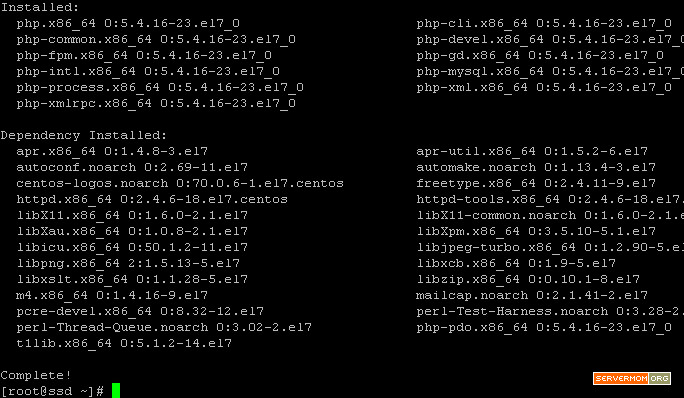 4M
CGroup: /system.slice/mysqld.service
└─29142 /usr/libexec/mysqld --basedir=/usr
Oct 02 13:19:20 localhost.localdomain systemd[1]: Starting MySQL 8.0 database server...
Oct 02 13:19:20 localhost.localdomain mysql-prepare-db-dir[29057]: Initializing MySQL database
Oct 02 13:19:32 localhost.localdomain systemd[1]: Started MySQL 8.0 database server.
4M
CGroup: /system.slice/mysqld.service
└─29142 /usr/libexec/mysqld --basedir=/usr
Oct 02 13:19:20 localhost.localdomain systemd[1]: Starting MySQL 8.0 database server...
Oct 02 13:19:20 localhost.localdomain mysql-prepare-db-dir[29057]: Initializing MySQL database
Oct 02 13:19:32 localhost.localdomain systemd[1]: Started MySQL 8.0 database server. It checks the strength of password
and allows the users to set only those passwords which are
secure enough. Would you like to setup VALIDATE PASSWORD component?
Press y|Y for Yes, any other key for No: y
There are three levels of password validation policy:
LOW Length >= 8
MEDIUM Length >= 8, numeric, mixed case, and special characters
STRONG Length >= 8, numeric, mixed case, special characters and dictionary file
Please enter 0 = LOW, 1 = MEDIUM and 2 = STRONG: 2
Please set the password for root here.
New password:
Re-enter new password:
Estimated strength of the password: 100
Do you wish to continue with the password provided?(Press y|Y for Yes, any other key for No) : y
It checks the strength of password
and allows the users to set only those passwords which are
secure enough. Would you like to setup VALIDATE PASSWORD component?
Press y|Y for Yes, any other key for No: y
There are three levels of password validation policy:
LOW Length >= 8
MEDIUM Length >= 8, numeric, mixed case, and special characters
STRONG Length >= 8, numeric, mixed case, special characters and dictionary file
Please enter 0 = LOW, 1 = MEDIUM and 2 = STRONG: 2
Please set the password for root here.
New password:
Re-enter new password:
Estimated strength of the password: 100
Do you wish to continue with the password provided?(Press y|Y for Yes, any other key for No) : y 10.0-862.11.6.el7.x86_64 #1
10.0-862.11.6.el7.x86_64 #1
 Прерывание
Прерывание Ты
Ты